Ubuntu忘记超级用户root密码并重新设置密码
解决方法如下:
第一种方法——不进入recovery mode设置(推荐)
说明案例:Ubuntu版本:Ubuntu 16.04.3 LTS
Step1:启动系统,在启动过程中,反复按Esc键或者shift键(本人亲测反复按或者长按都可以,没必要纠结),直到出现以下界面:
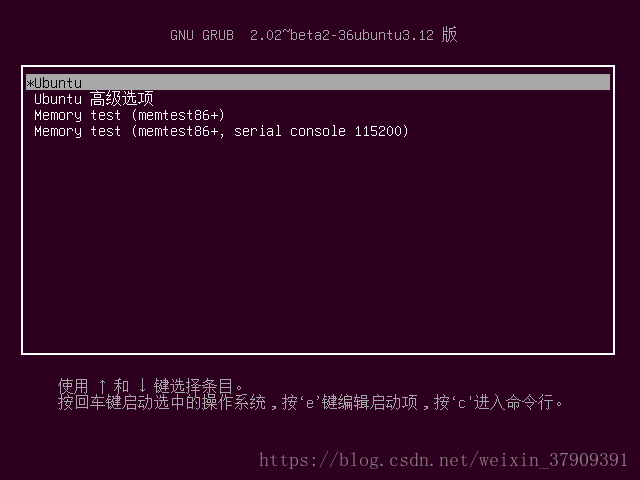
Step2:通过上下键移动,选择Ubuntu高级选项(或者有的版本显示的是Advanced options for Ubuntu),然后按'Enter'键,进入如下界面
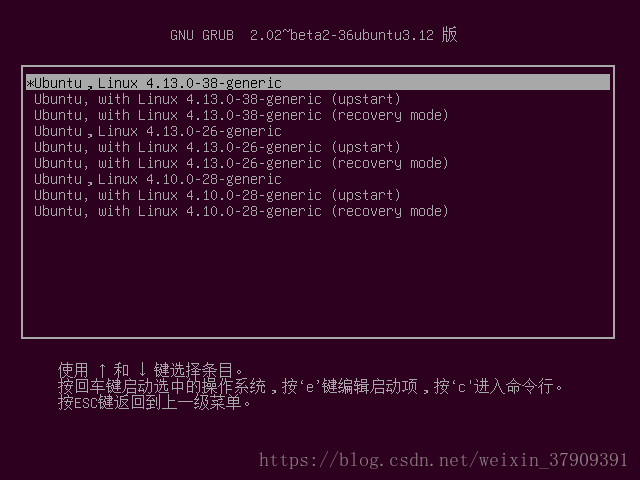
Step3:选中Ubuntu,with Linux 4.13.0-38-generic (recovery mode) ,如下:
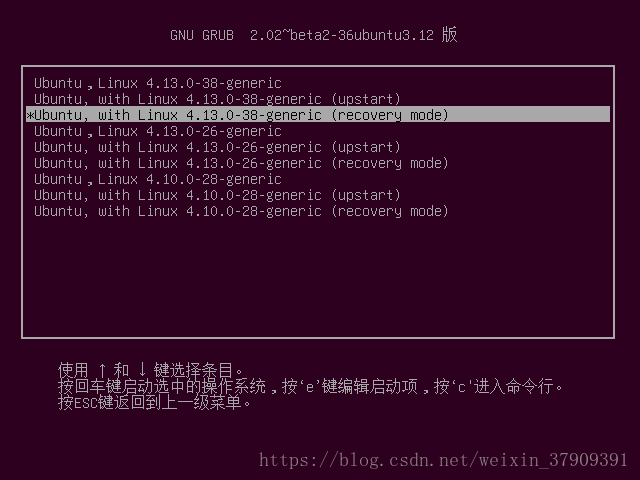
Step4:按'e'键,进入界面如下
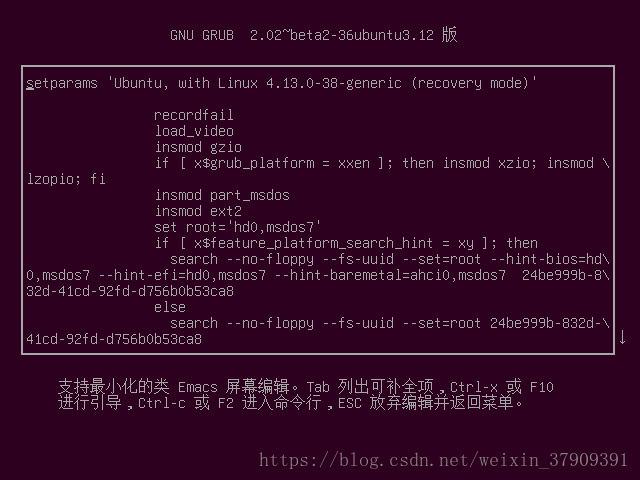
Step5:通过上下左右键,移动光标,找到linux /boot/....... ro recovery nomodeset所在的行,如下
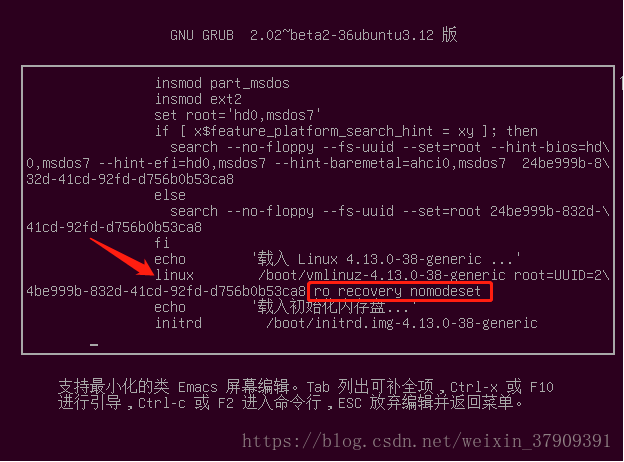
Step6:将图中的ro recovery nomodeset改为quiet splash rw init=/bin/bash,改完如下
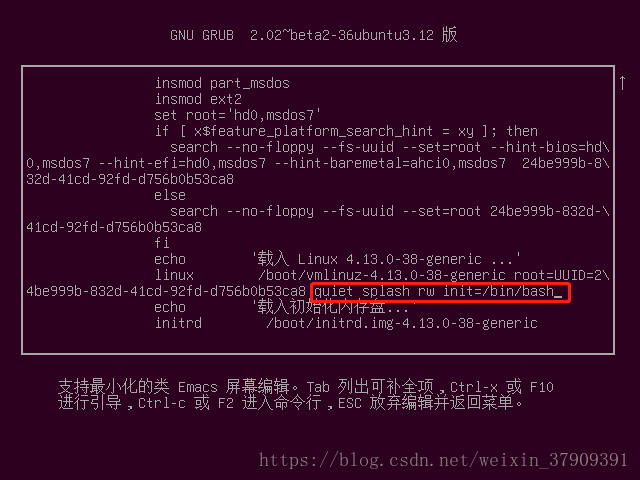
Step7:按'F10'键,数秒后,进入界面如下:
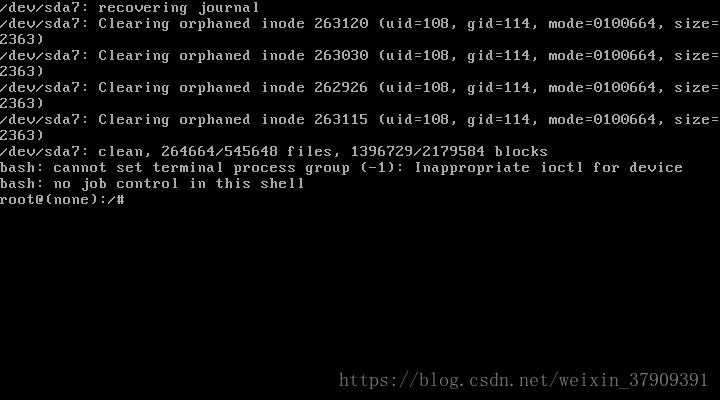
Step8:输入命令passwd,如下
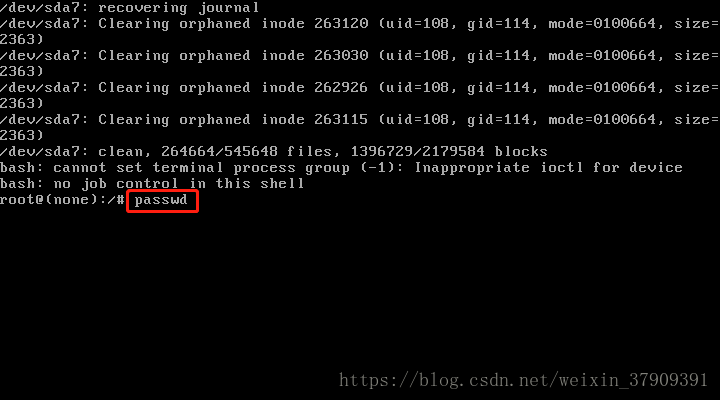
Step9:按下"Enter"键,界面如下:
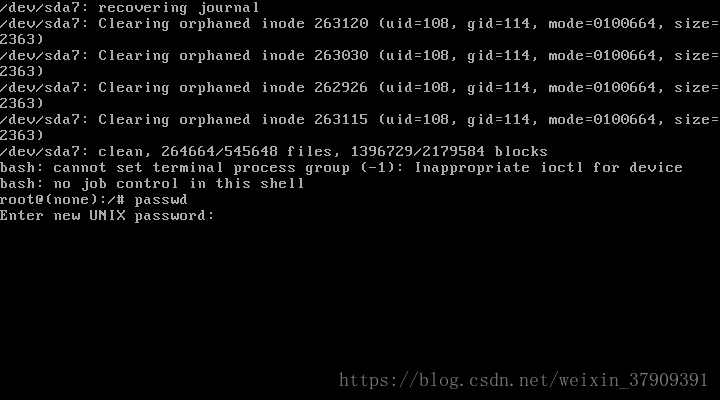
Step10:输入一次密码后,按"Enter"键盘,按下回车,再次输入密码,界面如下
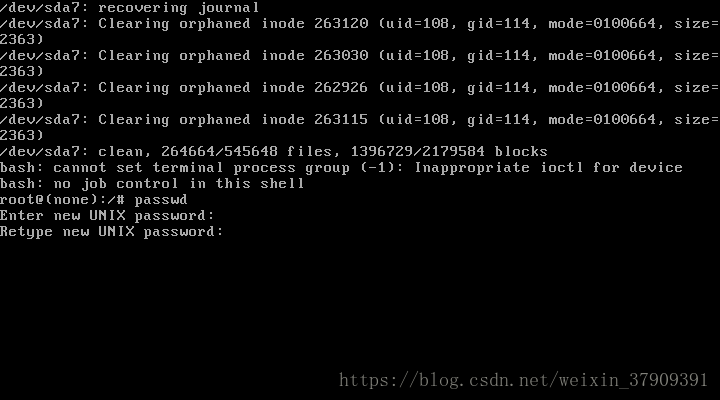
Step11:输完2次密码,按下"Enter"键,界面如下:
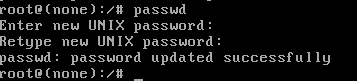
说明密码输入成功
Step12:重启电脑(如果是虚拟机的,重启虚拟机),进入终端,输入命令su - 界面如下
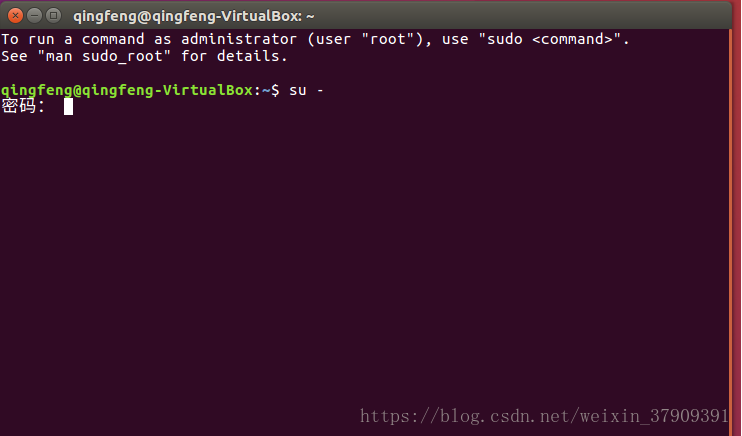
Step13:输入刚才设置的密码,界面如下
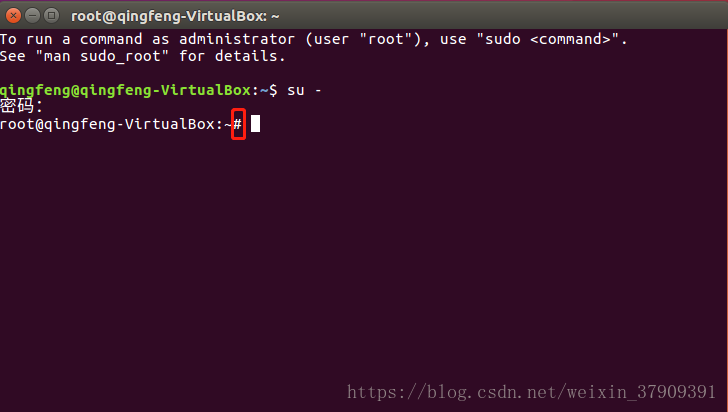
$变为#,说明是超级用户。
如果没有提示认证失败或者其他什么错误信息,也可以说明密码修改成功。
或者用命令whoami查看当前用户。
第二种方法——进入recovery mode设置(不推荐)
如果root密码忘记,可以进入recovery模式进行重置。
或者当sudo命令出现错误时,进入recovery模式可以修复/etc/sudoers文件。
设置步骤如下:
Step1:启动Ubuntu系统,过程中长按Shift键,进入grub菜单;
Step2:选择recovery mode,按"e"键进入编辑页面;然后,选择recovery模式(恢复模式),回车;
Step3:到/etc目录下修改sudoers权限:chmod 0440 sudoers,搞定;也可以同时新增root密码,下次就不这么麻烦了;
Step4:ctrl+x
Step5:按ctrl+alt+del重启;或者reboot;
参考:
Ubuntu的recovery模式进入及退出